O tutorial de hoje vai para quem está tentando instalar os drivers do Arduino Nano no Windows 7, e por algum motivo o driver não está sendo reconhecido/encontrado pelo sistema operacional, apresentando uma mensagem de erro referente ao dispositivo FT232R USB UART durante a instalação automática:
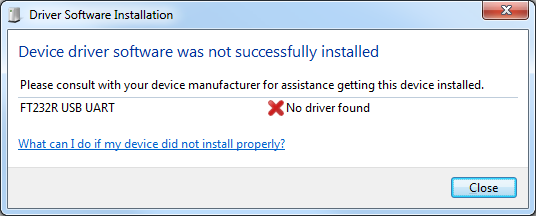
Esse erro parece estar relacionado ao chip FTDI utilizado no Arduino Nano, que em algumas situações pode não ser reconhecido corretamente pelo Windows Update. O que vamos fazer então é a instalação desses drivers de forma manual.
Observação: Se os dispositivos FTDI não aparecerem na lista durante o procedimento, faça primeiro uma tentativa de instalação utilizando os drivers deste link. Depois disso, continue com os passos abaixo.
Atualização drivers FT232R USB UART
Entre no Painel de Controle , depois no Gerenciador de Dispositivos, onde um dispositivo chamado FT232R USB UART deve aparecer com um aviso em amarelo, indicando que o driver não foi reconhecido pelo Windows ou está com algum problema:
Clique com o botão direito sobre o dispositivo FT232R USB UART e selecione Atualizar Driver (Update Driver Software):
Em seguida, clique em Procurar Software de Driver no Computador (Browse my computer for driver software):
Selecione Permitir que eu escolha em uma lista de drivers de dispositivo no computador (Let me pick from a list of device drivers on my computer), na parte inferior:
Na lista de tipos de dispositivo, selecione Controladores USB (Universal Serial Bus controllers):
Na próxima tela, procure por FTDI na lista do lado esquerdo, depois selecione USB Serial Converter no lado direito:
Será apresentada uma mensagem de advertência referente ao driver, que pode ser ignorada. Clique em SIM para finalizar a instalação:
Depois disso, o dispositivo USB Serial Converter será adicionado com sucesso:
Vamos para o próxio passo.
Atualização USB Serial Port
Temos agora um novo dispositivo no Gerenciador de Dispositivos, e vamos efetuar um procedimento semelhante para instalar os drivers. O dispositivo é o USB Serial Port:
Da mesma forma que fizemos com o driver anterior, clique com o botão direito no dispositivo e selecione Atualizar driver, em seguida selecione Procurar Software de Driverno Computador e por fim Permitir que eu escolha em uma lista de drivers de dispositivo no computador. Na lista de tipos de dispositivo, selecione agora Portas (COM e LPT):
Selecione FTDI no lado esquerdo e USB Serial Port no lado direito:
Clique em Avançar, clique em SIM na mensagem de aviso e aguarde a instalação do dispositivo USB Serial Port:
Pronto. Agora você pode usar normalmente a IDE do Arduino para gravar os programas no seu Arduino Nano, selecionando a porta COM que foi detectada acima (no nosso caso, a porta COM48):
Esse procedimento foi testado no Windows 7 64 Bits versões em Inglês e Português.
Espero que este post tenha ajudado a resolver o seu problema. Aproveite e confira outros posts usando Arduino aqui mesmo no Arduino e Cia!